Обща информация за профила
Изправен съм с този проблем, когато създадох компютъра от родителите си. Необходимо е да се постави някаква игра на карти, като сърца, за майка ми. Инсталирането на тази игра през магазина на Microsoft изисква създаването на профил в Microsoft. Профилът е приложен към операционната система. След като рестартирах компютъра, открих, че не мога да вляза в Windows 8 с паролата, която зададох.
Компютърът не е в профила на Windows 8
Опитах се да променя паролата. Промени се. Отидох до сметка на другото устройство. Включи компютъра, въведе вход и парола - не е включена в регистрацията вход за Windows 8 и това е всичко. Отново получи такова послание:
Неправилна парола. Уверете се, че използвате парола за вашия акаунт в Microsoft. Винаги можете да го върнете на account.live.com/password/reset
На английски език същото съобщение може да изглежда по следния начин:
Тази парола е неправилна. Уверете се, че използвате паролата за вашия акаунт в Microsoft.
Започнах да търся решение в Интернет, като напиша всички заявки за търсене, като "Не мога да вляза в Windows 8" и "неправилно пароли за прозорци 8 ". Оказа се, че проблемът е много често срещан и много хора също не могат да влизат в профила на Microsoft.
Търсех решения на проблема с моя смартфон, а след това, като късмет, щях да изгубя пари от SIM картата. Аз вече мислех, че ще трябва да разруша този Windows 8 нафиг, но за щастие на най-новите от сайтовете, които открих, намерих начин, помагащ за решаването на проблема. Методът се нарича "Fuck you guess ..."
Как да влезете в режим на възстановяване на Windows 8?
Ако вече не знаете как да влезете в режима за възстановяване на Windows 8, така ще бъде, ще ви разкрия тази тайна. Оказва се, че на началния екран, където просто трябва да въведете данните си за вход и парола, кликнете върху бутона за изключване, който ще се появи в менюто. Ако кликнете върху елемента "Рестартиране" в това меню, докато държите натиснат клавиша Shift на клавиатурата, ще се появи екран с допълнителни опции! В момента, в който го направих, имаше същото чувство като когато в детството си за първи път направих смъртоносна смърт в Mortal Kombat.
След това реших да се върна в менюто "Диагностика" и да изберете елемента "Връщане", в който Windows 8 всъщност е бил преинсталиран от нулата, разрушавайки всички инсталирани файлове и актуализации за интернет. То просто спаси ситуацията, защото нямах самата дистрибуция като CD. Да, това няма да помогне, защото системният елемент няма DVD устройство и е закупен с предварително инсталирана операционна система.
Добре е, че дискът беше по-рано разделен на две логически и Windows 8 беше на C: drive и важните файлове бяха разположени на D: drive и при преинсталирането не бяха изтрити.
Ако срещнете проблем, когато не сте в състояние да влезете в Windows 8, но сте го решили по някакъв друг начин, моля, уведомете ни в коментарите към тази статия.
Когато влезете, се появява съобщението "Вие сте влезли с временни профили. Нямате достъп до файловете си, а създадените в този профил файлове ще бъдат изтрити, когато излезете от системата ... "? Тази грешка може да възникне в различни версии и издания на Windows OS, включително Windows 10. Въвеждането на временни профили носи поне два проблема за потребителя. Първо, за да влезете в профила, е необходимо повече време. създава се временен профил. На второ място, когато влезете в профила, той ще има настройките по подразбиране: няма да има тапет, преки пътища, познати настройки на Explorer, браузърът няма да има отметки, история и т.н. По-долу ще ви покажем как да се отървете от грешката "Вие сте влезли с временни потребителски профили", за да възобновите нормалното управление на профила и да не загубите данни.
Общите причини за това съобщение се появяват:
- потребителският профил е повреден (вируси, отказ на твърд диск, повреда операционна система и други причини);
- папката на потребителския профил неправилно е изтрита от папката "Потребители" (по подразбиране C: \\ Users);
- файлът в потребителския профил се използва от системата или някоя програма.
Преди да предприемете някакви стъпки за решаване на проблема, разгледайте няколко неща:
1. Опитайте се просто да рестартирате компютъра. Ако грешката не се появи, тогава не е нужно да правите нищо друго. Понякога тази грешка възниква поради неправилна работа на някои програми.
2. Ако след рестартиране видите съобщението "Вие сте влезли с временни потребителски профили" и проблемът се появява постоянно, проверете дали някоя програма е инсталирана на работния плот. Или може би някой файл, намиращ се на работния плот, е инсталиран като услуга. Видях подобен случай в Windows XP, когато файлът ammyy.exe се намира на работния плот и програмата е инсталирана като услуга. Ако нещо подобно се случи, изтрийте услугата, преместете файла в друга папка (например на диск D :) оттам, използвайте го както искате.
Ако това не се получи, изпълнете следните стъпки, за да разрешите проблема с потребителския профил.
Как да се отървем от съобщението "Вие сте влезли с временни потребителски профили"
Стъпка 1. Влезте в проблемния акаунт, като използвате временни профили.
Стъпка 2. Активирайте вградения потребител администратор команда:
Администратор на мрежа / активен потребител: да
Вместо това можете да създадете нов потребителски акаунт и да го добавите към групата Administrators.
Стъпка 3. Излезте от проблемната сметка.
Стъпка 4. Отидете под потребителя администратор(или влезте в нов профил, ако сте го създали).
Стъпка 5. Отворете редактора на системния регистър:
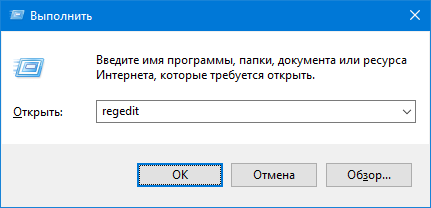
Стъпка 6. Отидете на:
HKEY_LOCAL_MACHINE \\ SOFTWARE \\ Microsoft \\ Windows NT \\ CurrentVersion \\ ProfileList
Стъпка 7. Намерете кошера на системния регистър, който съответства на профила ви, въз основа на стойността на параметъра ProfileImagePath) и да го изтриете:
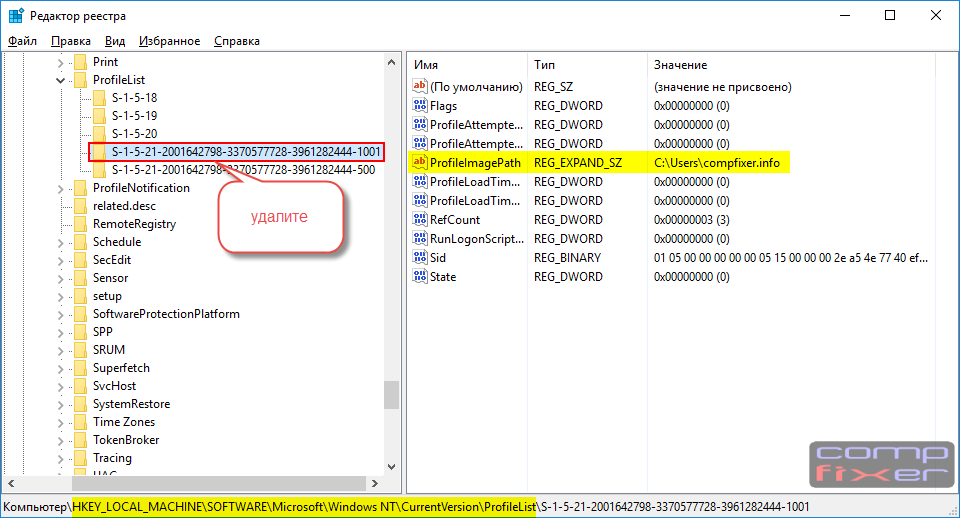
Стъпка 8. Въведете отново профила.
Вторият начин за премахване на грешката "Вие сте влезли с временни потребителски профили"
Ако първият метод не ви помогне, профилът на потребителя вероятно е сериозно повреден. За нас остава да изтрием потребителския профил и да го създадем отново.
Стъпка 1. Влезте в вградения профил администратор или друг профил, който има административни права.
Стъпка 2. Отидете в C: \\ Users \\ [Името на проблема]\\. Копирайте или преместете всички важни данни (документи, музика, изображения) на друго място.
Стъпка 3. Кликнете върху Win + Break, изберете Допълнителни системни параметри, натиснете параметри в областта на :

Стъпка 4. Изтрийте профила на профила, когато влезете, се появява грешка "Влезете в профила си с временен профил".
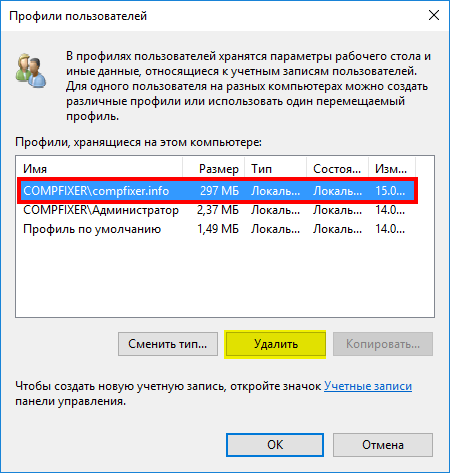
Трябва да се отбележи, че това премахва само потребителския профил и самият профил остава на компютъра.
Стъпка 4. Рестартирайте компютъра. В повечето случаи това не е необходимо, но е по-добре да рестартирате експеримента за чистотата на експеримента.
Стъпка 5. Опитайте се да влезете отново в профила, чийто профил е имал проблем. Сега това ще отнеме известно време, защото сме изтрили всички данни от профил и те ще бъдат създадени отново.
Стъпка 6. Ако всичко върви добре и няма грешка в профила, можете да започнете да премествате документи, изображения и други данни и да настройвате профила си от самото начало.
Ако описаните действия не ви помогнаха (макар че те трябва), винаги можете.
Всеки играч в Лигата на легендите има достъп да управлява профила си. Можете да получите достъп до съответната страница, като влезете в уебсайта на Лигата на легендите и кликнете върху името на повикващия в горния десен ъгъл на страницата.
За какво точно мога да го използвам?
С помощта на инструмента за управление на профила можете да:
- Потвърдете имейл адреса, свързан с профила ви
- Променете имейл адреса, свързан с профила ви
- Промяна на паролата за профила
- Вижте кода на Summoner
Навигационната лента е отляво на прозореца.
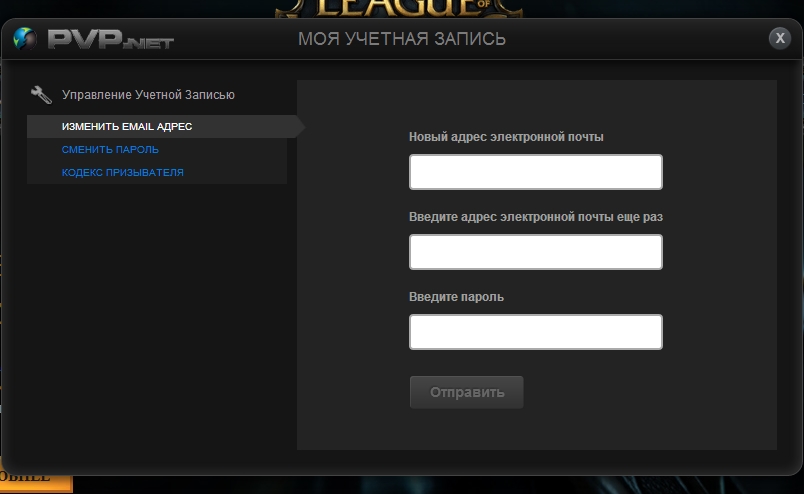
Операции с профила
Превключете на друг сървър
Когато регистрирате нов профил, регионът за вас автоматично се избира въз основа на местоположението ви. Можете ръчно да зададете региона в менюто "Регион" на страницата за създаване на профил.
Ако искате да прехвърлите профила си в друг регион, можете да закупите трансфер в магазина в клиент на играта. Ще намерите още информация за това, как да прехвърлите профила си, кои региони са достъпни за вас и как прехвърлянето ще се отрази на профила Ви.
За повече информация, моля, прочетете следните статии от базата знания:
Промяна на името на поканата
Правото да промените името на summoner може да бъде закупено в магазина за игри в клиент на играта в секцията "Профил".
По - подробна информация можете да намерите в тази статия.
Защита на профила
Потвърдете имейл адреса
Тази мярка за сигурност ви позволява да се уверите, че имейл адресът, свързан с профила ви, е ваш. След като потвърдите адреса си, ще получите известия до електронна поща всеки път, когато правите промени в профила си. Освен това ще ви бъде по-лесно да докажете, че сте собственик на профила, ако това е необходимо.
За повече информация, моля свържете се с нас тази статия.
Често задавани въпроси
Мога ли да прехвърлям съдържание между моите два профила?
За съжаление, не прехвърляме съдържание между двата профила, независимо от сървърите, на които се намират. Съдържанието, свързано с профила, включва (наред с други неща) шампиони, изображения, руни, IP, RP, бонуси и руни. Въпроси за изтриване на профил.
Какво можете да кажете за разделянето на европейските сървъри?
Всеки ден в действие влиза огромен брой настойници от Европа. Тъй като беше невъзможно да се поберат всички на един сървър, на 1 юни 2010 г. разделихме единния европейски сървър на две части: EUW (Западна Европа) и EUNE (Северна и Източна Европа). Можете да играете на всеки един от тези сървъри по желание. Въпреки това, за вашата информация по-долу, ние изброяваме страните и териториите, за които всеки сървър е "дом".
Западна Европа |
Северна. и Изток. Европа |
| Австрия Алжир Андора Белгия Бенин Буркина Фасо Ватикана Великобритания Габон Гамбия Гана Гвинея Германия Гибралтар Джибути Замбия Ирландия Испания Италия Камерун Кот д'Ивоар Лихтенщайн Люксембург Мавриций Мадагаскар Малави Мали Малта Мароко Монако Намибия Нигер Холандия Португалия Република Конго Сан Марино Сейшелските острови Судан Сиера Леоне Того Тунис Франция Централноафриканска република Чад Швейцария Южна Африка |
Азербайджан Албания Армения Бахрейн Беларус България Босна и Херцеговина Унгария Гърция Грузия Дания Египет Израел Йордания Ирак Иран Исландия Йемен Казахстан Катар Кипър Киргизстан Косово Кувейт Латвия Ливан Литва македония Молдавия Норвегия Обединени арабски емирства Оман Палестина Полша Румъния Саудитска Арабия Сърбия Сирия Словакия Словения Таджикистан Туркменистан Узбекистан Украйна Фарьорски острови Финландия Хърватия Черна гора Чешка република Швеция Свалбард Естония |
Повреждането на потребителски акаунт е често срещан проблем с Windows. Проблемът възниква, когато въведете парола или номер на ПИН на екрана за заключване и когато натиснете Enter, "Потребителският профил не успя да влезе в системата. Потребителският профил не може да бъде зареден "в прозорци 10 ..
Решаваме проблема "Потребителският профил не успя да влезе", използвайки редактора на системния регистър
Вариант 1: Коригирайте профила на потребителския акаунт.
Понякога профилът ви може да е повреден и това ви пречи да имате достъп до файловете в прозорец 10. Ние влизаме в редактора на системния регистър по няколко начина чрез защитен режим:
Стъпка 1, Натиснете бутона " windows + R"За да се обадите на командата" execute "и въведете командата регентство за да влезете в регистъра.
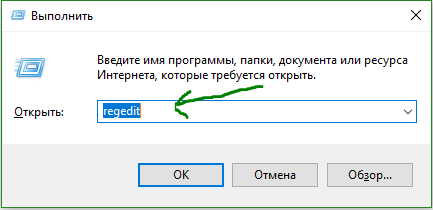
Стъпка 2, В прозореца, който се отваря, отидете до пътя:
Стъпка 3, В параметъра ще имате няколко клавиша s-1-5, Ще трябва да изберете най-дългия ключ с дълъг набор от номера и профила, на който грешката "Потребителски профил не успя да влезе". Уверете се, че пътят е правилен, щракнете с дълъг ключ и дясната колона трябва да е името, ако не е намерен, а след това преминете всички дълги клавишите, докато не намерите дясната колона на счупени профила ви, в моя случай C сметка: \\ Потребител \\ сайта ,
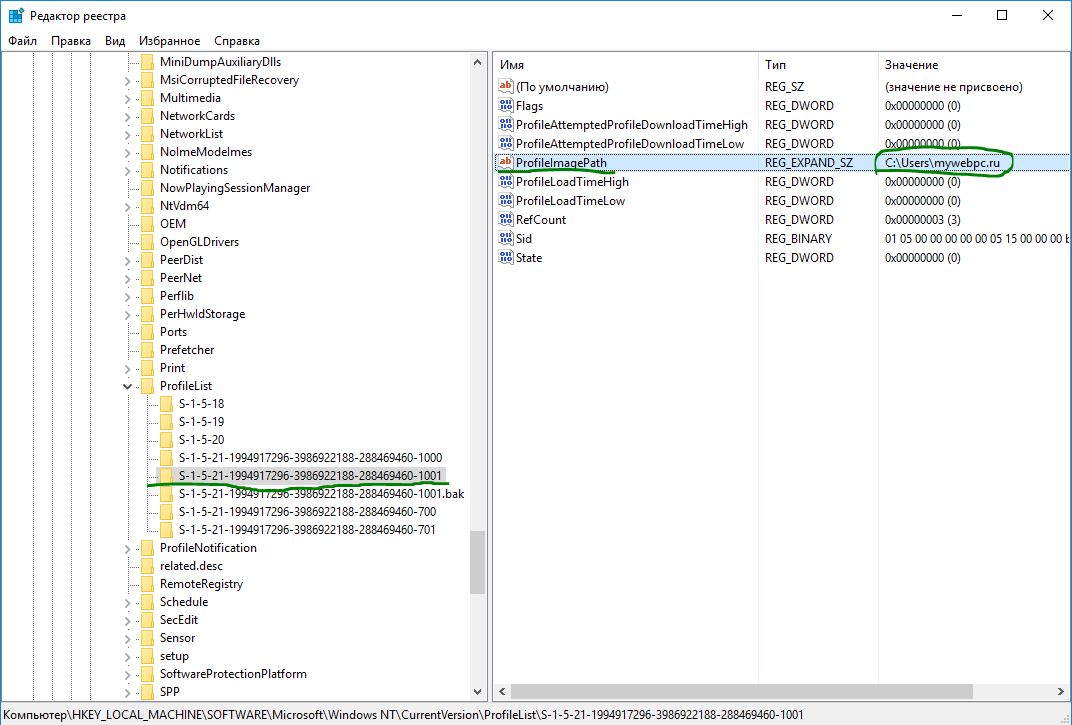
Стъпка 4, Ако преименуван грешната папка профила на потребителя C: \\ Потребител \\ сайт засегнати сметка, открита Windows Explorer на пътя C: \\ Потребител \\ сайта и кликнете върху счупения профил, щракнете с десния бутон, изберете преименувам и ръчно да въведете правилното име на сайта (сайт). След преименуването се връщаме в регистъра в папката и виждаме, че името е написано както на снимката (стъпка 3) C: \\ User \\ site.
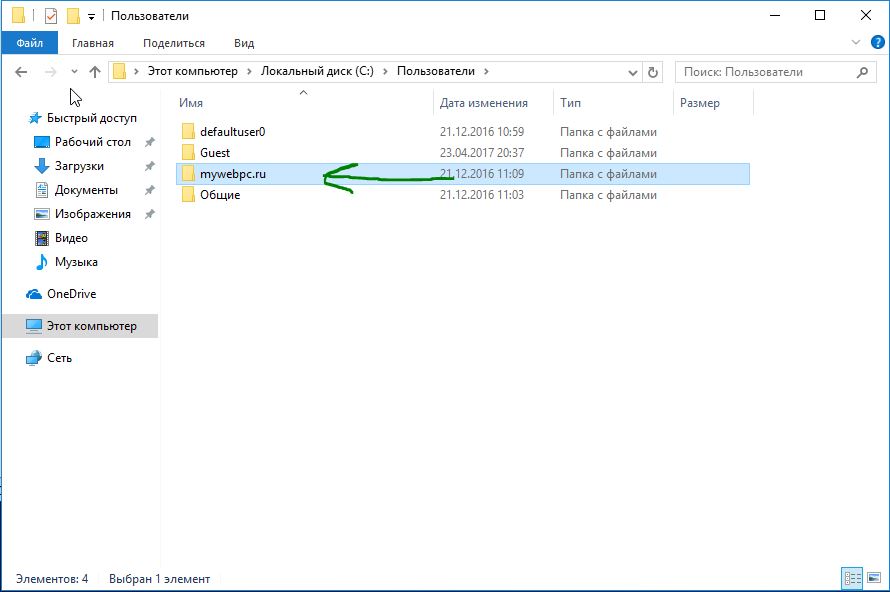
Вижте двете опции за стъпка 6 и стъпка 7 в зависимост от това кой
Стъпка 5, Сега нека направим две възможности, ако имаме един дълъг ключ S-1-5-21-19949 ....- 1001. бак(в края на extension.bak) и с втория без. бак т.е. само S-1-5-21-19949 ....- 1001. В зависимост от това как някой облицовани профили две или едно.
Стъпка 6. Има само един ключ в края на .bak (S-1-5-21-19949 ....- 1001.bak).
- A) Ако имате само един ключ в края с .bak(S-1-5-21-19949 ....- 1001.bak), щракнете с десния бутон върху него и щракнете върху преименуване. (вижте фигурата по-долу).
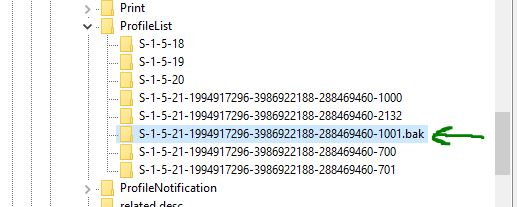
- B) Изтрийте самата дума с точка .bak, за да получите само номера S-1-5-21-19949 .... 1001, Следвайте стъпка 8. (вижте фигурата по-долу)
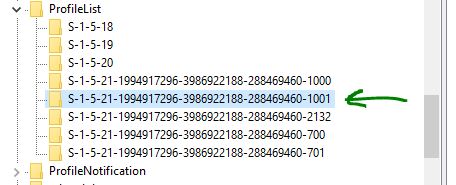
Стъпка 7. Ако имате два идентични бутона, един без .bak, а вторият с .bak. (S-1-5-21-19949 .... -1001 и S-1-5-21-19949 .... -1001.bak).
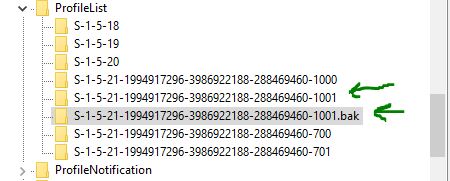
- A) В левия панел на системния регистър кликнете с десния бутон върху бутона без .bak и запишете период, две букви .bk (виж снимката по-долу).
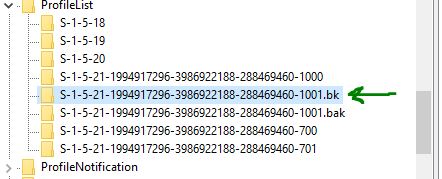
- B) Сега кликнете с десния бутон на мишката върху бутона .bak, изберете преименувам и изтриване .bak с точка. (виж снимката по-долу).
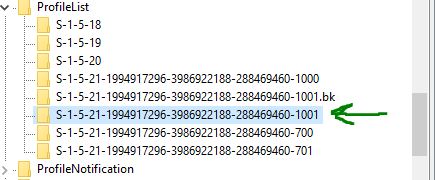
- B) Сега се върнете и преименувайте първия клавиш с .bk в .bak.Натиснете enter и продължете към стъпка 8.
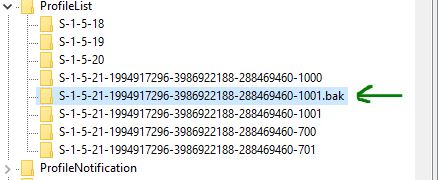
Стъпка 8, Маркирайте ключа, който е преименуван без .bak и дясната колона, щракнете два пъти, за да отворите настройките и задайте стойността на 0. Ако не разполагате с тази опция, след това кликнете върху правото на празното поле, щракнете с десния бутон и да се създаде DWORD (32-битова), да го преименувате, за да настроите стойността RefCounti 0.
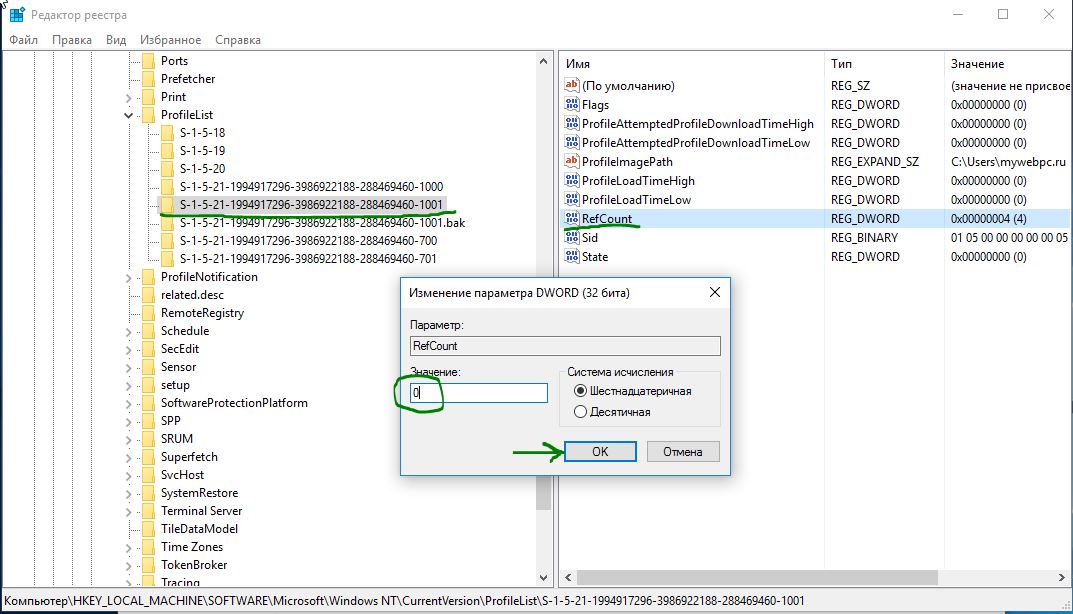
Стъпка 9, В дясното поле изберете клавиша без .bak и в параметъра състояние задайте стойността на 0. Ако няма такъв параметър, щракнете върху празното поле с десния бутон и щракнете върху Create DWORD (32-bit), преименувайте го на състояниеи задайте стойността на 0.
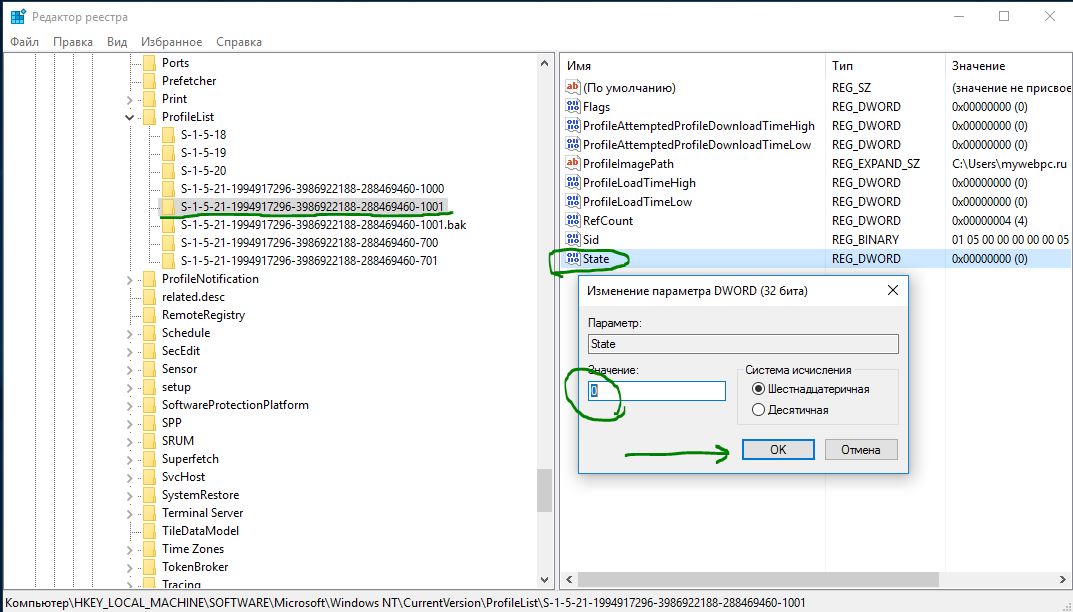
Стъпка 10, Рестартирайте компютъра и грешката "Потребителски профил не успя да влезе" и "Не можете да заредите потребителския профил" в прозорци 10 трябва да изчезне.
Вариант 2: Изтриване и създаване на нов потребителски профил за профила
Тази опция ще изтрие потребителския профил, така ще загубите всички настройки и персонализиране на профила си.
Стъпка 1, Ако има друг администраторски акаунт, който няма грешка, излезте от текущия акаунт (например: site) и влезте в администраторския акаунт.
забележка: Ако нямате друг администраторски акаунт за влизане, можете да направите една от следните опции по-долу, за да активирате вградения администраторски акаунт, за да влезете и да преминете към стъпка 2 по-долу.
- А). Заредете в безопасен режим, активирайте вградения администратор, излезте и влезте в администратора.
- B). Отворете прозореца командния ред при зареждане, разрешете вградения администратор, рестартирайте компютъра и влезте в администратора.
Стъпка 2, Направете резервно копие на всичко, което не искате да губите в папката на потребителския профил C: \\ Users \\ (потребителско име) (например: сайт) на съответния потребителски акаунт на друго място. Когато приключите, изтрийте папката C: \\ Users \\ (потребителско име).
Стъпка 3, Щракнете върху бутона Windows + R, за да отворите диалоговия прозорец Изпълни, въведете regedit, а след това щракнете върху OK.
Стъпка 4, В редактора на системния регистър отидете до местоположението по-долу.
HKEY_LOCAL_MACHINE \\ SOFTWARE \\ Microsoft \\ Windows NT \\ CurrentVersion \\ ProfileList
Стъпка 5, В левия панел на списъка ProfileList кликнете върху дългата клавиша, на която се появява грешката в профила. Отдясно можете да видите профила.
Стъпка 6, Изтриване на профили с грешка .bak и без .bak. Например ( S-1-5-21-19949 .... 1001 и S-1-5-21-19949 ....- 1001.bak) - Извадете.
Стъпка 7, Затворете редактора на системния регистър и рестартирайте компютъра, след което той автоматично ще пресъздаде новия потребител.
Решете проблема "Невъзможно е да заредите потребителски профил" по прост начин
Метод 1, Този метод не работи за всички, но помогна много. Опитайте се да копирате вашите документи в папката (C: \\ Users \\) на друго място, за да създадете резервно копие за всеки случай. Обикновено проблемът възниква, защото файлът "NTUSER.DAT", намиращ се в папката "C: \\ Users \\ Default", е повреден. За да разрешите този проблем, трябва да замените файла "NTUSER.DAT" с друг профил. ,
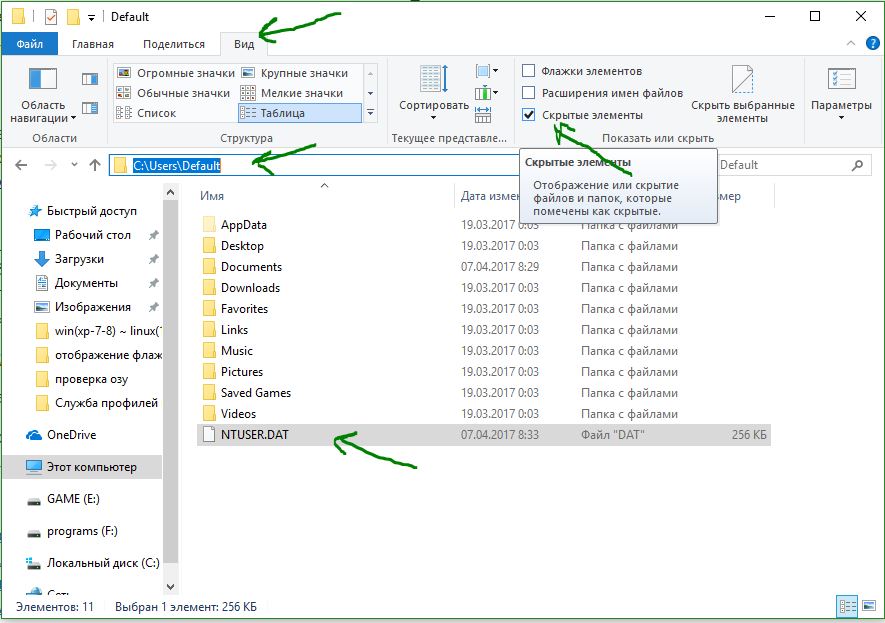
- 1. Влезте в системата в безопасен режим с профила на профила, който се изпълнява.
- 2. Намерете файла (C: \\ Users \\ Default) "NTUSER.DAT" и преименувайте разширението .DAT на .OLD. То трябва да бъде (NTUSER.OLD).
- 4. Намерете файла "NTUSER.DAT" в работния профил, например "Гост", "Общи". Пример (C: \\ Users \\ Guest \\ NTUSER.DAT).
- 5. Копирайте го и го поставете в папката по подразбиране C: \\ Users \\ Default.
- 5. Рестартирайте компютъра.
Забележка: Можете да копирате този файл от друг компютър със същата версия на Windows и да го поставите в себе си, като използвате C: \\ Users \\ Default.
Метод 2. Можете да опитате да замените цялата папка "C: \\ Users \\" от друг компютър.
- 1. Вземете флаш устройство във формат FAT32 и го запишете в друга компютърна папка C: \\ Users \\ и го поставете на компютъра.
Ако някой знае как друго да реши грешката, "услугата" Потребителски профил "не успя да влезе. Профилът на потребителя не може да се зареди "по друг начин, след което напишете формуляра" подайте сигнал за грешка ".
Видео инструкция
Проблеми, свързани с корупцията на потребителски профили, са едни от най-често срещаните, обикновено са придружени от съобщенията "Не мога да вляза в профила" и "Влезли сте в временния потребителски профил". Така че днес решихме да ви кажем как е подреден потребителският профил, което може да доведе до увреждането му и какви методи могат да възстановят нормалната работа на системата.
Нека да започнем със симптомите, първият знак, че нещо не е наред, не е толкова надпис Подготовка на Windows на началния екран, вместо добре дошъл.
 След това ще бъдете "доволни" от съобщението "Не мога да вляза в профила си" с възможности за повторно влизане и продължаване на работата.
След това ще бъдете "доволни" от съобщението "Не мога да вляза в профила си" с възможности за повторно влизане и продължаване на работата.
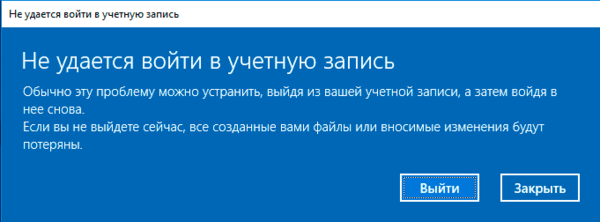 Ако затворите този прозорец, ще видите друго съобщение, което хвърля малко светлина върху това, което се случва "Вие сте влезли с временни потребителски профили".
Ако затворите този прозорец, ще видите друго съобщение, което хвърля малко светлина върху това, което се случва "Вие сте влезли с временни потребителски профили".
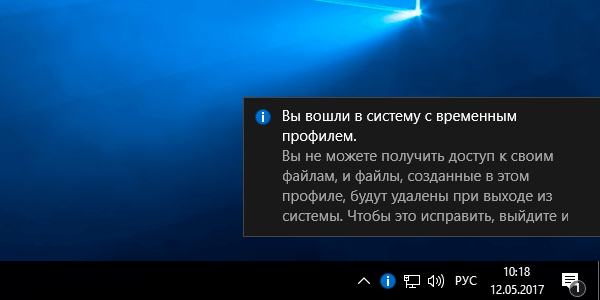 Ако профилът е временен, се оказва, че по някаква причина постоянният потребителски профил на потребителя не може да бъде изтеглен. Поради това няма да поласкаме треската, но се опитайте да разберете какъв е потребителският профил, какви данни съдържа и какви са причините за невъзможността му да го изтеглите.
Ако профилът е временен, се оказва, че по някаква причина постоянният потребителски профил на потребителя не може да бъде изтеглен. Поради това няма да поласкаме треската, но се опитайте да разберете какъв е потребителският профил, какви данни съдържа и какви са причините за невъзможността му да го изтеглите.
При първото приближение, потребителският профил е съдържанието на директорията C: \\ Потребители \\ Име, където име - потребителско име, там ще видим познатите папки Desktop, Документи, Изтегли, Музика и т.н., както и скрита папка AppData.
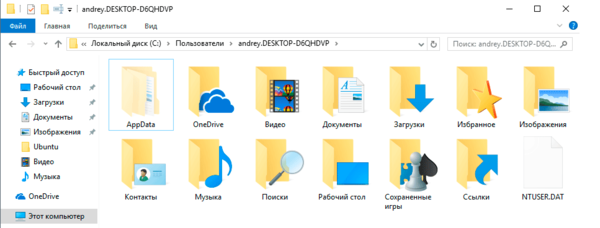
С видимата част на профила всичко е ясно - това са стандартни папки за поставяне на потребителски данни, между другото, можем лесно да ги превъзложим на всяко друго място. В последните версии Windows може да бъде превъзложен дори на работния плот.
 Това е доста удобно и оправдано, като се има предвид колко потребители поддържат настолните компютри, а същата SSD е далеч от гума. Но не става въпрос за това, че е много по-интересно, което е скрито от очите на обикновен потребител.
Това е доста удобно и оправдано, като се има предвид колко потребители поддържат настолните компютри, а същата SSD е далеч от гума. Но не става въпрос за това, че е много по-интересно, което е скрито от очите на обикновен потребител.
папка AppData е предназначен за съхранение на настройките и потребителските данни на инсталираните програми и от своя страна съдържа още три папки: Local, LocalLow и Роуминг.
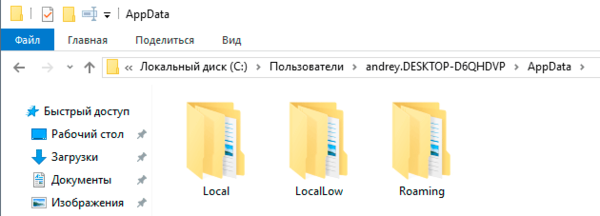 Да ги разгледаме по-подробно:
Да ги разгледаме по-подробно:
- Роуминг - това е "лесно" и, както подсказва името, подвижна част от профила. Той съдържа всички основни настройки на програмите и работната среда на потребителя, ако в мрежата се използват роуминг профили, съдържанието му се копира общ ресурси след това се качва на всяка работна станция, където потребителят е влязъл в профила си.
- местен - "тежката" част от профила, съдържа кеш, временни файлове и други настройки, приложими само за текущия компютър. Може да достигне значителни размери, мрежата не се движи.
- LocalLow - локални данни с ниска цялост. В този случай отново имаме неуспешен превод на думата ниско ниво на интегритет, всъщност нивата на интегритет са друг механизъм за сигурност. Без да става дума за подробности, може да се каже, че данните и процесите на системата, стандартният потребител, ниско потенциално опасното, притежават висока цялост. Ако погледнете в тази папка, ще видите там данни, свързани с браузъри, флаш плейъри и др. Логиката тук е проста - в случай на непредвидени ситуации или атаки процесите, които се изпълняват от тази папка, няма да имат достъп до данните на потребителя.
А сега е време да помислите кои от горепосочените данни могат да причинят проблеми при качването на профила? Може би, че не. Следователно, трябва да има нещо друго в профила. Разбира се, и ако погледнете внимателно екранната снимка на потребителския профил по-горе, ще видите там файл NTUSER.DAT, Ако активирате дисплея защитени системни файлове, тогава ще видим цял набор от файлове с подобни имена.
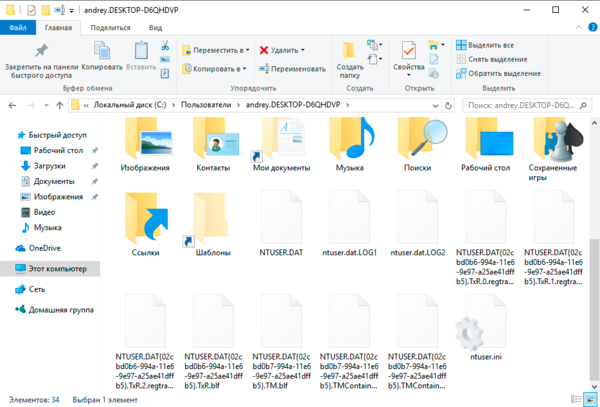 Така че ние се доближихме до точката. Във файла NTUSER.DAT се намира клонът на регистъра HKEY_ CURRENT_USER за всеки потребител. И това е вреди на регистъра клон, който прави невъзможно да се зареди потребителския профил. Но не всичко е толкова лошо, колкото изглежда на пръв поглед. Регистърът е добре защитен срещу възможни повреди.
Така че ние се доближихме до точката. Във файла NTUSER.DAT се намира клонът на регистъра HKEY_ CURRENT_USER за всеки потребител. И това е вреди на регистъра клон, който прави невъзможно да се зареди потребителския профил. Но не всичко е толкова лошо, колкото изглежда на пръв поглед. Регистърът е добре защитен срещу възможни повреди.
файлове ntuser.dat.LOG Те съдържат регистър на промените в системния регистър след последното успешно изтегляне, което дава възможност за връщане назад в случай на проблеми. Файлове с разширение regtrans-MS са регистър на транзакциите, което прави възможно последователността на регистъра да се поддържа последователно в случай на внезапно прекратяване на работата при извършване на промени в регистъра. В този случай всички предстоящи транзакции ще бъдат автоматично изтеглени.
Най-малък интерес представляват файловете bLF - това е регистърът за регистрационни файлове в регистъра, например инструмент за персонала Възстановяване на системата.
По този начин, разбирайки какъв потребителски профил се състои и коя част от него не го повреди прави невъзможно зареждането, помислете за начините за възстановяване на системата.
Метод 1: Отстраняване на неизправности в потребителския профил
На първо място, ако имате проблеми с влизането в профила, трябва да проверите за грешки в системния обем, като го изтеглите в конзолата за възстановяване или Windows PE и изпълнете командата:
Chkdsk c: / f
В някои случаи това може да е достатъчно, но ще разгледаме най-лошия вариант. След като проверим диска, ще бъдем заредени в системата и ще отворим редактора на регистъра, ще преминем в клон
Отляво виждаме няколко секции с име на тип S-1-5 и дълга "опашка", които съответстват на потребителските профили. За да определите кой профил принадлежи на кой потребител, обърнете внимание на ключа ProfileImagePath дясно:
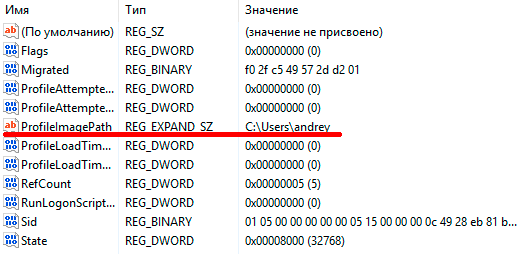 Така че, се намери желания профил, сега отново погледнете дървото вляво, в което трябва да има две клони, едната от които с края бак.
Така че, се намери желания профил, сега отново погледнете дървото вляво, в което трябва да има две клони, едната от които с края бак.
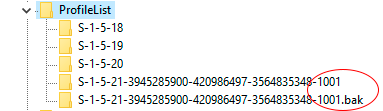 Сега нашата задача е да преименуваме основния профил в бак, и бак по принцип. За да направите това, добавете към основния профил всяко разширение, да речем .ba, след което го преименувайте на основния профил, като го премахнете от името му .bak, и преименувайте отново ба в бак.
Сега нашата задача е да преименуваме основния профил в бак, и бак по принцип. За да направите това, добавете към основния профил всяко разширение, да речем .ba, след което го преименувайте на основния профил, като го премахнете от името му .bak, и преименувайте отново ба в бак.
Между другото, може да има ситуации, при които за вашата сметка има само клон бак, в този случай просто премахнете разширението му.
След това намираме в новия основен профил два клавиша RefCount и състояние и задайте стойностите от двете към нула.
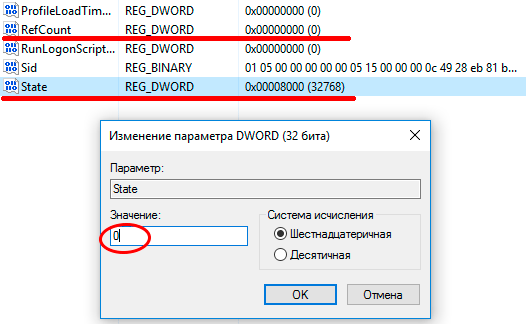 Рестарт. В повечето случаи, ако профилът не е сериозно повреден, тези действия ще доведат до успех, в противен случай отидете на метод 2.
Рестарт. В повечето случаи, ако профилът не е сериозно повреден, тези действия ще доведат до успех, в противен случай отидете на метод 2.
Метод 2: Създайте нов профил и копирайте потребителските данни там.
Официална документация Microsoft съветва в този случай да създаде нов акаунт и да копира данните от него. Но този подход създава цяло слой от проблеми, защото нов потребител - това е ново основно сигурност, и по тази причина, ние веднага получи проблеми за разрешение, в допълнение трябва да се свържете отново всички мрежови сметки, отново внос на лични сертификати, направете износ и внос поща (ако използвате Outlook). Като цяло развлеченията не са достатъчни, а не фактът, че всички проблеми ще бъдат успешно преодолени.
HKEY_LOCAL_MACHINE \\ SOFTWARE \\ Microsoft \\ Windows NT \\ CurrentVersion \\ ProfileList
и да изтриете всички клонове, свързани с потребителския ви профил. Рестарт.
След това Windows ще създаде нов профил за профила ви, сякаш за пръв път сте се регистрирали в тази система. Но Вашият идентификатор за сигурност (SID), като същевременно остане непроменен, отново ще се окаже собственик на всички ваши собствени обекти, сертификати и т.н.
За по-нататъшни действия ще ви трябва още един акаунт с администраторски права, създайте го, в нашия случай това е акаунт температура.
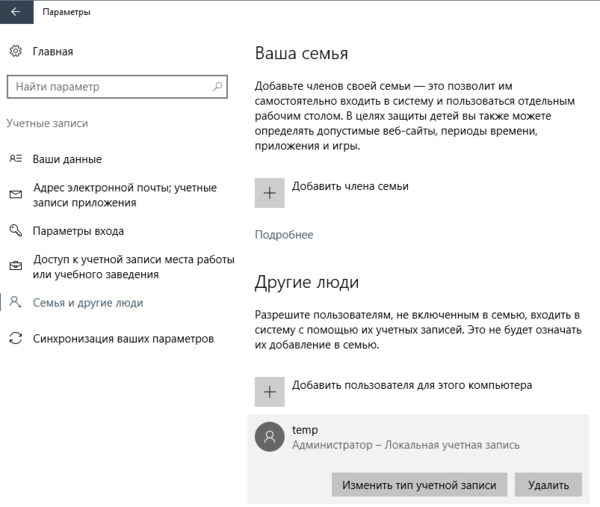 След това напускаме главната си сметка (или рестартираме) и въвеждаме вторичния профил. Нашата задача е да копираме цялото съдържание на старата папка на профила, с изключение на файловете NTUSER, в нова папка. За тези цели е по-добре да се използва файлов мениджър (Total Commander, Far и т.н.) с администраторски права.
След това напускаме главната си сметка (или рестартираме) и въвеждаме вторичния профил. Нашата задача е да копираме цялото съдържание на старата папка на профила, с изключение на файловете NTUSER, в нова папка. За тези цели е по-добре да се използва файлов мениджър (Total Commander, Far и т.н.) с администраторски права.
След като процесът на копиране приключи, влезте в профила си и проверете операцията по профила. Всички данни и настройки трябва отново да са на мястото си. Въпреки това, не бързайте да изтриете старата папка и допълнителния акаунт, може би някои данни ще трябва да бъдат преместени отново. Това може да се дължи на факта, че някои програми, които съхраняват настройки в системния регистър на повредени клони могат да се справят, които направиха своя избор и да презапишат файловете са прехвърлени, в този случай е достатъчно да се селективно копирате необходимите данни.
След като работите известно време със системата и се уверете, че всичко е на мястото си и работи както трябва - можете да изтриете старата папка и допълнителния акаунт.


 Създайте нов профил
Създайте нов профил Програми за ускоряване на интернет
Програми за ускоряване на интернет Правилни DNS настройки
Правилни DNS настройки Как да изтриете стар акаунт на Microsoft
Как да изтриете стар акаунт на Microsoft